对于一些文员来说,在Word中处理人物名单的时候,会经常遇到所有人名排列参差不齐的问题,这样既影响美观又影响阅读体验,那么如何快速将名单里的姓名进行对齐排列呢,接下来小编就带各位了解Word名单怎么对齐的,一起来看看。
一、首先我们选择全部的名单,然后CTRL+F打开查找框,并输入 。
二、接下来我们点击【更多】,在下方弹出来的附属框中勾选【使用通配符号】。
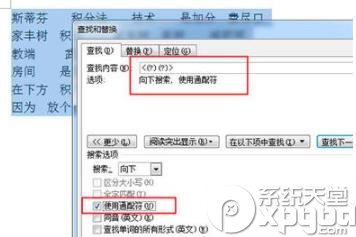
三、然后点击【在以下项中查找】在弹出的菜单中点击【当前所选内容】,最后关闭。
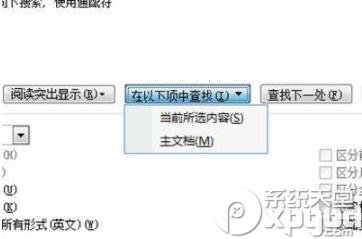
四、接着在开始栏中选择【中文版式】,在里面选择【调整宽度】,在新文字宽度中设置3字符。最后点击确定,一个排版整齐的名单就做好啦!
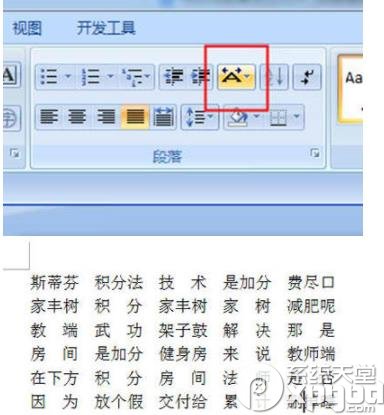
以上就是小编给大家带来的关于Word名单怎么对齐的全部内容啦,怎么样是不是非常的简单呢,这个方法通用,无论是多长的名单,都可以轻松的帮你排列整齐,这样导入EXCEL表格也非常的方便,有需要的用户可以试一试哦。
想了解更多的软件教程,那就关注系统天堂吧。
对于一些文员来说,在Word中处理人物名单的时候,会经常遇到所有人名排列参差不齐的问题,这样既影响美观又影响阅读体验,那么如何快速将名单里的姓名进行对齐排列呢,接下来小编就带各位了解Word名单怎么对齐的,一起来看看。
一、首先我们选择全部的名单,然后CTRL+F打开查找框,并输入 。
二、接下来我们点击【更多】,在下方弹出来的附属框中勾选【使用通配符号】。
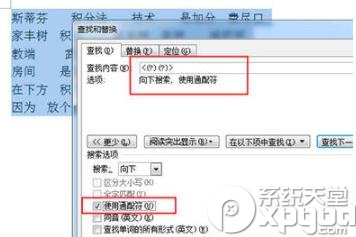
三、然后点击【在以下项中查找】在弹出的菜单中点击【当前所选内容】,最后关闭。
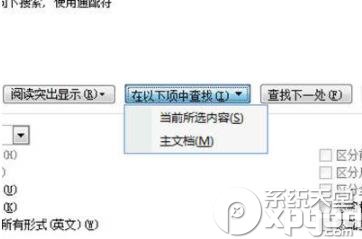
四、接着在开始栏中选择【中文版式】,在里面选择【调整宽度】,在新文字宽度中设置3字符。最后点击确定,一个排版整齐的名单就做好啦!
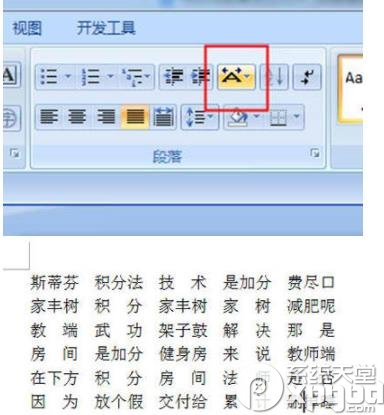
以上就是小编给大家带来的关于Word名单怎么对齐的全部内容啦,怎么样是不是非常的简单呢,这个方法通用,无论是多长的名单,都可以轻松的帮你排列整齐,这样导入EXCEL表格也非常的方便,有需要的用户可以试一试哦。
想了解更多的软件教程,那就关注华彩软件站吧。
